Как сделать чтобы лучше ловила сеть на айфоне
Обновлено: 02.07.2024
7 окончательных методов для исправления слабого сигнала для iPhone 11 / X / Xs / Xr / 8/7/6
- Часть 1: 6 методов устранения проблем слабого сигнала iPhone
- Часть 2. Ультимативный метод для устранения слабого сигнала iPhone
Часть 1: 6 методов устранения проблем слабого сигнала iPhone
Способ 1: очистить кэш на вашем iPhone
Когда ваш iPhone заполнен хранилищем, кэши iPhone могут быть причиной слабого сигнала iPhone. Вы можете удалить кэши для iPhone, чтобы усилить сигнал.
Шаг 1 Войдите в Параметры на вашем iPhone и выберите Общие возможность узнать больше о кешах для каждого приложения вашего iPhone.
Шаг 2 Выберите Использование iPhone возможность проверить и удалить хранилище и кеши вашего iPhone X / 8/7/6.
Шаг 3 Вы можете выбрать Внедрение приложения возможность удалить кэши или Удалить приложение Возможность полностью удалить приложение.
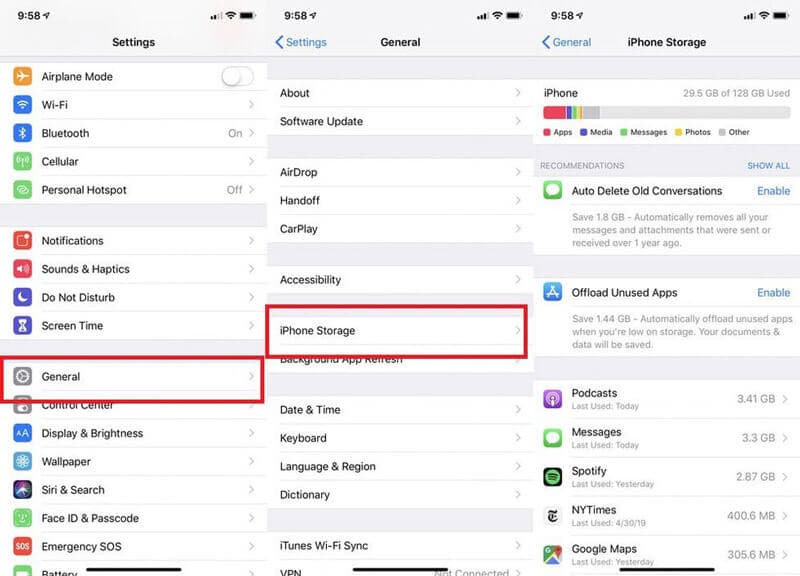
Способ 2: отключить Wi-Fi Assistant
Wi-Fi Assistant позволяет найти наиболее надежное соединение. Но когда ваш iPhone постоянно подключается и отключается от нескольких сетей, это должно стать проблемой для слабого сигнала iPhone.
Шаг 1 Нажмите Параметры значок на вашем iPhone, вы можете выбрать Сотовый управлять сигналом вашего iPhone.
Шаг 2 Прокрутите вниз до нижней части экрана и переключите Wi-Fi Assist переключиться на от опцию.
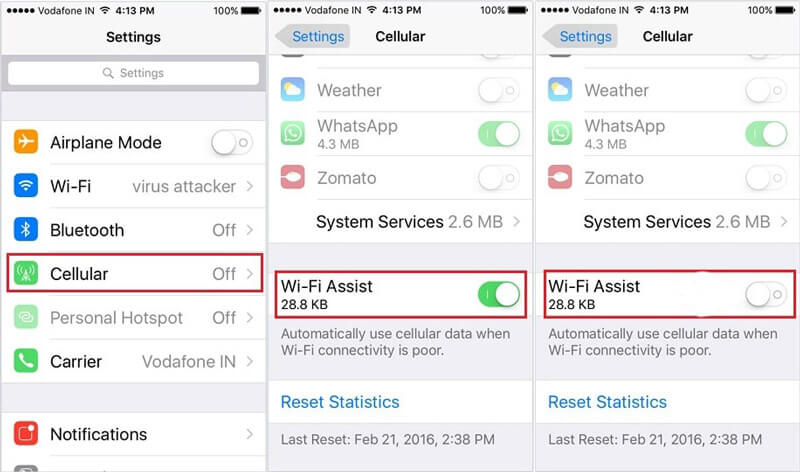
Метод 3: сброс настроек сети
Шаг 1 Направляйтесь к Параметры на вашем iPhone 11 / X / 8/7/6, вы можете нажать на Общие Возможность выбрать настройки сети.
Шаг 2 Прокрутите экран вниз, чтобы нажать на Сбросить , вы можете выбрать Сброс настроек сети снова.
Шаг 3 Введите код доступа и перезагрузите iPhone, чтобы узнать, были ли устранены проблемы со слабым сигналом iPhone.
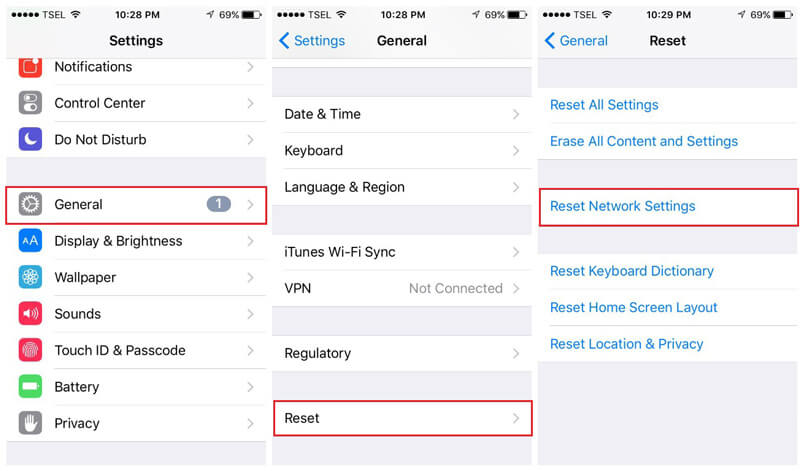
Метод 4: Принудительно перезагрузите ваш iPhone
Шаг 1 Пресс и релиз объем Up нажмите и используйте аналогичный метод, чтобы нажать и отпустить Volume Down кнопку.
Шаг 2 Нажмите и удерживайте сторону мощность кнопку, пока вы не найдете логотип Apple, появляется на экране вашего iPhone.
Шаг 3 После перезагрузки iPhone X / 8/7/6 вы можете проверить, нормально ли работают сигналы iPhone.
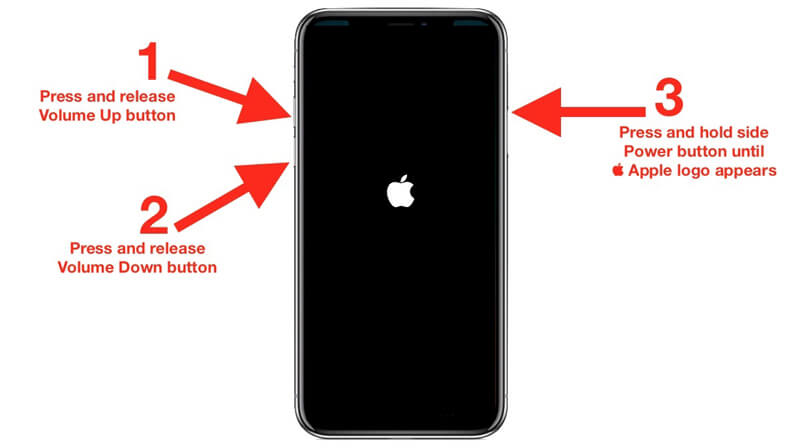
Способ 5: установить пользовательский DNS
Шаг 1 Запустите приложение настроек iOS с вашего iPhone. Выбрать Wi-Fi возможность убедиться, что вы подключены к сети Wi-Fi.
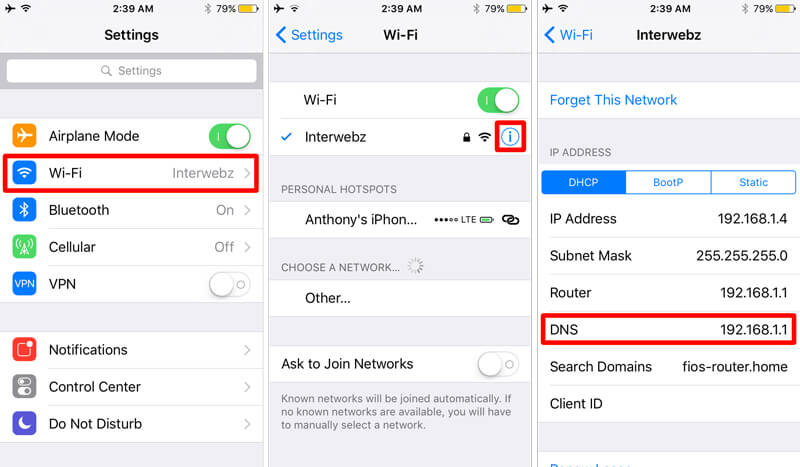
Метод 6: сброс настроек iPhone
Если вышеуказанные решения не работают, вы также можете сбросить настройки iPhone до заводских настроек. Чтобы избежать потери данных, необходимо заранее сделать резервную копию данных iPhone в iTunes или iCloud.
Шаг 1 Откройте Параметры и прокрутите вниз, чтобы нажать на Общие возможность перезагрузить ваш iPhone соответственно.
Шаг 2 Нажмите на Сбросить Для доступа к экрану сброса нажмите на Удалить содержимое и настройки опцию.
Шаг 3 Если возможно, вы также можете ввести пароль, чтобы стереть файлы на вашем iPhone. Нажмите на Стирать вариант для продолжения.
Шаг 4 После перезагрузки iPhone вы можете еще раз проверить, усиливается ли слабый сигнал iPhone.
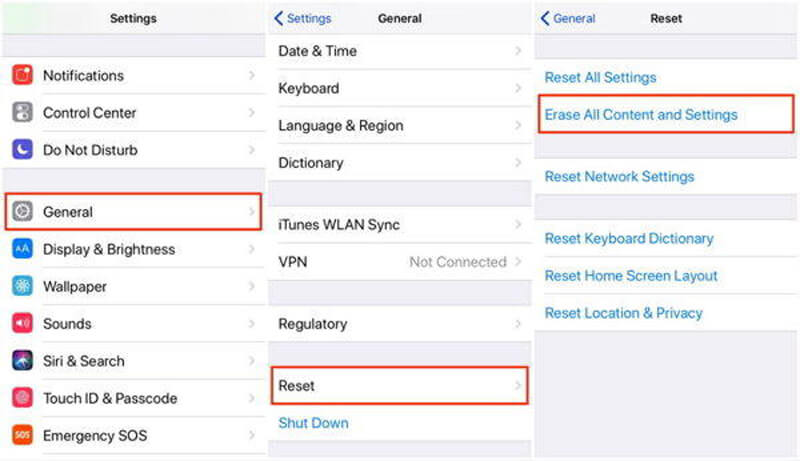
Часть 2. Ультимативный метод для устранения слабого сигнала iPhone

Шаг 1 Скачайте и установите восстановление системы iOS
Подключите ваш iPhone к компьютеру через оригинальный USB-кабель. Если вы уже установили восстановление системы iOS, вы можете запустить программу на своем компьютере и нажать кнопку Дополнительные инструменты выбрать Восстановление системы iOS в рамках программы.

Шаг 2 Обнаружение слабого сигнала iPhone в режиме восстановления

Шаг 3 Выберите режим восстановления для слабого сигнала iPhone

Шаг 4 Установить прошивку для ремонта

Что вы думаете об этом посте.
Рейтинг: 4.9 / 5 (на основе голосов 81) Подпишитесь на нас в
Когда ваш iPhone XS / X / 8/7/6 застрял в режиме масштабирования, вот 5 проверенных решений, которые помогут вам решить эту проблему и легко вернуть iPhone XS / X / 8/7/6 в нормальное состояние.
Если вы ищете, как решить проблему с тем, что электронная почта Outlook не работает на вашем iPhone, вот 7 проверенных решений, которые могут помочь вам быстро.

Восстановление системы iOS
Исправьте нормальную работу системы iOS в различных ситуациях, таких как застревание в режиме DFU, режиме восстановления, режиме наушников, логотипе Apple и т. Д. Без потери данных.
Как усилить сигнал сотовой связи для iPhone

Базовая станция сотового оператора
Итак, начнём, с самого простого варианта решения проблемы с качеством сотового сигнала.
Усиление связи с помощью программы
Тут надо понимать, такие программы, не сделают излучение базовой станции более мощным, не вырубят лес, который находится на пути распространение сотового сигнала и не удалят бетонные дома на районе, чтоб сигнал беспрепятственно попадал к вам в помещение. Потому не стоит даже пытаться скачивать эти программы.
Единственный вариант без приобретения оборудования улучшить качество связи это произвести определенные настройки iPhone об этом ниже.
Настройки iPhone
Для начала немного теории, которая поможет настроить iphone, вариант не лучший, но каждому третьему подойдет.
Сотовая связь основных операторов работает на разных частотах – 800, 900, 1800, 2100, 2600 МГц. И радиусы действия несущих частот сильно отличаются друг от друга. Чем выше частота, тем больше сопротивление в среде распространения и, соответственно, меньше радиус действия. График зависимости:

На разных частотах работают разные стандарты связи 2G, 3G, 4G. Распределение стандартов связи в различных частотах:

Желтыми галочками обозначены частоты, в которых 4G будет появляться в течение нескольких лет, но на данный момент практически нигде нет.
Как в настройках iPhone отключить голосовую связь в 4G/LTE:

Далее мы рассмотрим способы качественного усиления связи с помощью оборудования, это лучшие варианты решения проблемы.
Усиление интернета 3G, 4G на даче с помощью роутера
Для этого нам поможет 4G роутер, который принимает сотовый сигнал от базовой станции и преобразовывает его в Wi-Fi. Поскольку частым явлением на даче бывает слабый сигнал, то мы можем дополнительно подключить антенну для усиления сигнала и скорости интернета. Рассмотрим схему подключения 4G роутера и антенны:

Антенна устанавливается на улице, в идеале на крыше и направляется в сторону базовой станции сотового оператора. Далее сигнал по кабелю передаётся на сам роутер и обеспечивает сеть Wi-Fi интернета внутри помещения.
Фотографии из жизни:


Более подробный технический обзор усилителей сигнала сотовой связи с рекомендациями.
Преимущества усиления сотовой связи с помощью роутера:
- Даже при большом удалении от базовых станций и слабом сигнале можно получить хорошую скорость интернета;
- С одной сим-карты можно пользоваться интернетом для всей семьи;
- Легкая установка.
- Не усиливает голосовую связь, но можно пользоваться голосовыми вызовами через такие программы как Skype, WhatsApp, Viber и т.д.;
- Придётся оплачивать каждый месяц еще одну сим-карту, вставленную в роутер. При этом это сим-карта должна иметь тариф именно для роутеров, а не для телефонов или планшетов.
Еще можем порекомендовать единую карту покрытия 3G,4G Мегафон, МТС, Билайн, Теле2, Yota для подбора сим-карты оператора с наилучшим покрытием в вашем регионе.
Усиление сотовой связи с помощью репитера
Репитер – это усилитель сотовой связи, без каких либо преобразований. По сути это целая система, состоящая из самого репитера, антенн, кабелей, которые соединяют все элементы. Схема подключения такая:

Внешняя антенна направлена на базовые станции сотовых операторов, а внутренние антенны покрывают с небольшим радиусом 3-7 метров помещения, где находятся абоненты.
Фотографии из жизни:



У каждого поставщика репитеров в модельном ряде присутствует много десятков репитеров. Есть два основных параметра при выборе репитера:
Мощность по большей части выбирается от площади покрытия, которую необходимо обеспечить уверенным сотовым сигналом. А о выборе диапазона частот расскажем далее.
Определение частоты репитера с помощью iPhone
Сначала надо определить в каком стандарте связи телефон находится в точке неуверенного приёма.
Далее заходим в меню, если у вас 2G:



ARFCN – это табличное значение, по которому определяется частотный диапазон в МГц.
Но если задача стоит усилить стандарт связи, даже которого нет в помещении, то перед покупкой и установкой репитера необходимо убедиться в наличии этого стандарта на улице перед зданием, и определить на какой частоте он работает.
Преимущества усиления сигнала сотовой связи с помощью репитера:
P.S.
Свободное общение и обсуждение материалов
Лонгриды для вас


С выходом iOS 14.5 вступили в силу новые правила App Store, по которым все приложения должны запрашивать разрешение на отслеживание активности пользователей. Разбираем, нужно ли давать своё согласие, и зачем это нужно.

iOS 15 автоматически меняет дизайн Safari, перенося адресную строку вниз якобы для удобства пользователей. Однако не всем это нововведение пришлось по вкусу. Рассказываем, как вернуть старый интерфейс браузера обратно
Как бороться с потерей сотового сигнала на iPhone

Сергей Епихин | 7 Февраля, 2017 — 18:10

С тех пор проблем у iPhone с приемом сигнала не было, по крайней мере официально Apple их не признавала. Тем не менее, пользователи смартфонов Apple периодически сталкиваются с тем, что их устройства теряют сигнал сотовой связи. Проблема может носить аппаратный характер, а иногда виноваты сотовые операторы или программное обеспечение. Вариантов может быть много, рассмотрим основные из них.
1) Установлена неактуальная версия iOS. Крайне важно регулярно обновлять свой смартфон до последней версии iOS. Apple не только добавляет новые возможности в свои обновления, но и исправляет множество багов, в том числе и на аппаратном уровне. Хардкорные пользователи Android знают, что такое прошивка модема, пользователям iOS же остается надеяться только на обновления от Apple.
2) Проблемы с базовой станцией оператора. Не забывайте, что работа сотовой связи обеспечивается оборудованием, которое имеет свойство выходить из строя. Например, в районе офиса нашей редакции однажды сломалась базовая станция мобильного оператора Yota, что приводило к тому, что на устройствах не работал мобильный интернет по протоколу 4G. Выяснить это удалось только после обращения в техподдержку. Поэтому прежде чем пробовать любые другие методы решения проблемы, убедитесь, что проблема не на стороне оборудования оператора.
3) К оборудованию оператора можно отнести и маленький кусочек пластика, который есть в каждом смартфоне в России – речь про SIM-карту. Потеря сотового сигнала в iPhone может быть связана с тем, что она работает неправильно. Особенно это касается старых SIM-карты, срок службы которых составляет более 5 лет, и карт, обрезанных под стандарты Micro-SIM и nano-SIM самостоятельно. Поменять SIM-карту на новую можно в салоне любого сотового оператора за 5 минут.
4) Еще одна проблема, связанная с операторами – большая нагрузка на базовые станции. На больших концертах, спортивных мероприятиях или митингах связь часто падает и сделать с этим практически ничего нельзя. Единственный вариант – принудительное отключение LTE настройках iOS. В таком случае устройство будет подключаться к другим базовым станциям, которые могут быть менее нагружены, потому что LTE сегодня используют даже самые бюджетные смартфоны.
6) Механическое повреждение устройства. В технике Apple все компоненты укомплектованы максимально плотно. Вопрос времени, когда iPhone лишится лотка под SIM-карту; уже сейчас в Америке Apple продает iPad с Apple SIM, где вместо лотка под SIM-карту находится программируемый чип, который может быть использован для любого сотового оператора. Но до iPhone эта технология еще не добралась, поэтому SIM-лоток еще какое-то время будет занимать свое место. Если вы уронили устройство, вполне вероятно, что внутри сместилось расположения лотка или положение SIM-карты. Попробуйте извлечь SIM-карту из смартфона и вставить ее заново. Иногда этот простой совет может решить проблему.
Одной из самых распространенных проблем при которой обращаются пользователи iPhone, это то, что сам по себе Айфон плохо ловит сеть. При этом столкнуться с этим может каждый, как владелец iPhone 6, так и обладатель iPhone 11, однако, причины подобной неисправности могут быть разные. Давайте для начала разберемся, почему iPhone может перестать видеть и ловить сеть
Первое, проблема зачастую наблюдается среди владельцев iPhone 7 и дело тут как раз в модемной части. В 7 версии, Apple использовала для модема, чипы Qualcomm, которые себя отлично зарекомендовали в предыдущих моделях техники Apple, однако, уже в этот период, между Куалкомом и Аппл были очень натянутые отношения и в Купертино решили оперативно разворачиваться в сторону Intel. В итоге iPhone 7 вышел, как с чипами от Qualcomm, так и с новыми чипами от Интел, правда именно Интеловские были весьма сырыми и по сравнению с Куалкомовскими они выдавали и скорость ниже и часто глючили.

Третья причина при которой ваш iPhone может плохо ловить сеть - это ваш чехол, дело в том, что зачастую покупая не сертифицированные чехлы, они могут быть изготовлены не только из не пойми какого материла, но и с применением технологий ухудшающих пропускную способность сигнала. Здесь все просто, чехол на помойку.
Четвертая причина кроется в программном зависании. Есть такой баг и глюк, он тесно связан с чипами от Intel, заключается он в том, что iPhone показывает хороший сигнал, выдает 3G или LTE, но при этом почти ничего не грузится или вовсе не открывается ни один сайт. Здесь ситуация в том, что он как бы завис, он запомнил какое-то положение сигнала, а когда тот сменился или сменился его уровень, он не смог перестроится и завис. Здесь нужно просто включить\выключить мобильную сеть и тогда она должна сброситься или перезагрузится, после чего поймает адекватный сигнал и продолжит работу.

Еще одна довольно распространенная проблема кроется в симке. Если у вас старая, потрепаная сим-карта, то она или технически не сможет соответствовать требованиям смартфона или просто может быть повреждена, здесь все просто - идете к своему ОПСОСУ и делаете замену, проблема исчезнет.
Ну и самая самая самая частая причина, она включает в себя все предыдущие, - это когда к нам приходит человек с проблемой, что его Айфон перестал ловить сеть, наши мастера вскрывают устройство, а внутри все копано-перекопано. В итоге оказывается, что человек купил его с рук на популярной доске объявлений и попался на REF подвального качества. Чтобы такого не было, лучше всего обращаться за покупкой в IVEstore, мы подберем вариант который 100% будет оригинальный, а все Б/У iPhone у нас проходят проверки и мы выдаем на них собственную гарантию, помимо прочего, если у нас подходящего варианта вы не нашли, то смело можете назначать встречу с продавцом в одном из наших центров, где при вас мастер проведет диагностику и сообщит о всех проблемах Айфона.
Спасибо, за внимание, мы очень надеемся, что с вашим iPhone все отлично и вы никогда не столкнетесь с проблемами, но если все же остались какие-либо вопросы, то с радостью ответим на них.

Как найти Айфон дома, если он на беззвучном
Бывает такое, что вы поставили свой любимый гаджет на беззвучный режим и где-то его благополучно забыли, и как найти не знаете. Делимся с вами способом, который поможет быстро определить местонахождения Айфона в любом уголке вашей квартиры или дома.

Как автоматически добавлять трек через Шазам
О том, что такое шазам слышали многие и еще больше им пользуются, он позволяет распознавать песни по одному лишь их кусочку и таким образом пополнять свою библиотеку мелодиями, которые вы услышали случайно в ресторане или где-то на улице. Но сегодня мы с вами научим Шазам не только распознавать треки, но и автоматически их добавлять в Apple Music или Spotify, что очень удобно!

День рождения IVEstore - глобальная распродажа!
Сети сервисных центров IVEstore стукнуло ровно 8 лет! 8 лет продуктивно работы, миллионы спасенных гаджетов, сотни тысяч довольных клиентов, благодаря качественной работе и доверию мы не только пережили кризис, пандемию, локдаун, но и успешно продвинулись вперед, открыв новые сервисные центры. Это показатель успешной работы, показатель вашего доверия, которое мы ставим на первое место и благодаря чему максимально лояльны к вам!

Акция к учебному сезону!
Учебный год не за горами, остается всего каких-то две недели и школьники, студенты и их родители погрузятся в этот увлекательный процесс грызения гранита науки. Но в чем заключается успешная учеба? Конечно же в максимально удобном и быстром получении знаний и этот процесс без гаджета невозможен!
IVESTORE®
ИП Мкртчян Гагик Егиевич
ИНН 772157254385
ОГРН 316774600321511
Люберцы, Кирова 12к1
Сайт не является публичной офертой, определяемой Статьей 437 (2) ГК РФ, не является авторизованным реселлером Apple Inc. и никакого отношения к данной компании и ее юридическим лицам не имеет. Сайт носит сугубо информационный характер. Обработка персональных данных.

В первую очередь необходимо выделить причины плохой связи. Есть несколько факторов: удаленность вышки сотового оператора, рельеф местности (лес и пр.), толстые бетонные стены, которые сильно ослабляют любой радиосигнал, энергосберегающие фасадные стекла – все эти причины можно назвать препятствиями на пути распространения радиосигнала от базовой станции сотового оператора до конечного абонента.

Базовая станция сотового оператора
Итак, начнём по порядку, с самого простого варианта решения проблемы с качеством сотового сигнала.
Усиление связи с помощью приложения
Тут надо уяснить, что такие программы, не сделают излучение базовой станции более мощным, не вырубят лес, который располагается на пути распространение сотового сигнала и не удалят бетонные дома на районе, чтоб сигнал шел беспрепятственно и попадал к вам в помещение. Потому не стоит даже пытаться скачивать эти программы.
Единственный вариант без покупки оборудования улучшить качество связи — это произвести определенные настройки iPhone об этом поговорим чуть ниже.
Настройки iPhone
Для начала затронем немного теории, которая может помочь настроить iphone.
Сотовая связь основных операторов работает на разных частотах – 800, 900, 1800, 2100, 2600 МГц. И радиусы действия несущих частот сильно отличаются друг от друга. Чем выше частота, тем больше сопротивление в среде распространения и, тем самым, меньше радиус действия. Ниже приведен график зависимости:

На разных частотах работают разные стандарты связи 2G, 3G, 4G. Распределение стандартов связи в различных частотах:

Желтые галочки – это частоты, в которых 4G будет появляться в течение нескольких лет, но на данный момент почти нигде нет.
Как в настройках iPhone выключить голосовую связь в 4G/LTE:

Далее мы рассмотрим способы качественного усиления связи с помощью оборудования.
Усиление интернета 3G, 4G на даче при помощи роутера
Для этого нам потребуется 4G роутер, который принимает сотовый сигнал от базовой станции и преобразовывает его в Wi-Fi. Поскольку на даче мы чаще всего сталкиваемся со слабым сигналом то мы можем дополнительно подключить антенну для усиления сигнала и скорости интернета. Рассмотрим схему подключения 4G роутера и антенны:

Антенна устанавливается прямо на улице, в идеале она должны быть на крыше и направляется в сторону базовой станции сотового оператора. Дальше сигнал по кабелю передаётся на Ваш роутер и обеспечивает сеть Wi-Fi интернета внутри помещения.
Фотографии из жизни:


Преимущества усиления сотовой связи с помощью роутера:
1. Даже при большом расстоянии от базовых станций и слабом сигнале можно получить хорошую скорость интернета;
2. С одной сим-карты можно без проблем пользоваться интернетом для всей семьи;
3. Легкая установка.
Минусы:
1. Не усиливает голосовую связь, но можно пользоваться голосовыми вызовами через такие программы как Skypе, WhаtsApp, Vibеr и т.д.;
2. Придётся платить каждый месяц за еще одну сим-карту, вставленную в роутер. При этом это сим-карта должна иметь тариф непосредственно для роутеров, а не для мобильных гаджетов или планшетов.
Еще можно порекомендовать единую карту покрытия 3G,4G Мегафон, МТС, Билайн, Теле2, Yоta для подбора сим-карты оператора с наилучшим покрытием в Вашем регионе.
Усиление сотовой связи при помощи репитера
Репитер – это такое усилитель сотовой связи, без каких-либо преобразований. По сути своей это целая система, состоящая из самого репитера, антенн, кабелей, которые соединяют между собой все элементы. Схема подключения выглядит так:

Внешняя антенна направлена на базовые станции сотовых операторов, а внутренние антенны покрывают с небольшим радиусом 3-7 метров помещения, где и располагаются абоненты.


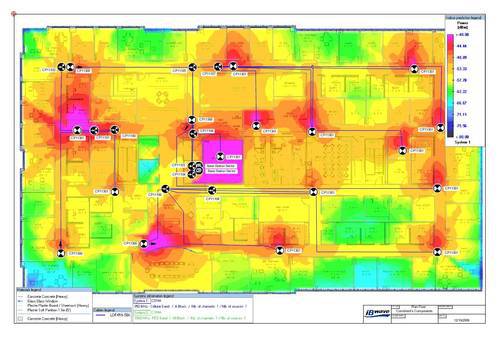
У каждого поставщика репитеров в модельном ряде есть много десятков репитеров. Есть 2 основных параметра при выборе репитера – это:
Мощность по большей части своей выбирается от площади покрытия, которую нужно обеспечить уверенным сотовым сигналом. А о выборе диапазона частот затронем далее.
Определение частоты репитера при помощи iPhone
Сначала необходимо определить в каком стандарте связи мобильной связи находится в точке неуверенного приёма.
E, G – это 2G;
H, H+ — это 3G;
LTE – это 4G.
Далее заходим в меню, если у Вас 2G:



ARFCN – это табличное значение, по которому определяется частотный диапазон в МГц.
Но если задача – усилить стандарт связи, даже которого совсем нет в помещении, то перед покупкой и установкой репитера нужно убедиться в наличии этого стандарта на улице перед зданием, и определить на какой частоте он все же работает.
Плюсы усиления сигнала сотовой связи при помощи репитера:
1. Может усиливать сразу нескольких операторов и даже всех;
2. Никакой абонентской платы;
3. Репитер усиливает голосовую связь и интернет.
Минусы репитеров:
1. Непросто подобрать модель;
2. Тяжелее установить, чем антенну для роутера;
Стоимость — от 8000 рублей и более.
P.S.
В некоторых случаях, когда загородный дом располагается, например, в густом лесу и сигнал от базовых станций очень слабый, то приходится устанавливать и репитер, и роутер. Но чтобы точно определить какое решение Вам подойдёт больше всего, необходимо будет провести измерения, по которым технический специалист может дать чёткий совет по телефону.

Часто пользователям iPhone приходится сталкиваться с проблемой: гаджет не находит сигнал оператора. Сотовая связь – основная функция телефона, поэтому важно разобраться в чем причина поломки. Если Вы уверенны в работе SIM-карты и Вашего оператора связи, то необходимо проверить работоспособность самого аппарата.
Что делать, если Айфон плохо ловит сеть? Рассмотрим несколько способов решения данного вопроса.
Первое, что делаем – это перезагружаем устройство. Опытные пользователи ПК знают, что при зависании перезагрузка – первый пункт к восстановлению работы. Стоит отметить, что иногда сигнал пропадает из-за включения 3G. Скорей всего, проблема возникла в последнем обновлении IOS.
Если рестарт не помог, выполняем поочередно способы, приведенные ниже.
Установка часового пояса
Как правило, причиной неисправности являются неверно установленные дата и время. Сделайте следующие шаги для правильной настройки:

Установка обновлений системы
Для корректной работы аппарата, ему требуются обновления программного обеспечения. Возможно, Айфон не видит сети, потому что на него пришли эти обновления, но Вы их не установили.

Поиск сети после заводской разблокировки

Если проблема появилась при использовании программ SAMPrefs, либо RedsnOw, рекомендуем обратиться к специалисту, так как самостоятельное решение не гарантирует стопроцентный положительный результат.
Аппаратные причины
Механические повреждения также могут стать причиной неисправности устройства. Сильный удар, падение или попадание влаги – все это ведет к сбою в работе. Выяснить это Вам поможет тестирование в ремонтной мастерской.
Причина в зоне покрытия
iPhone – это популярный продукт, неудивительно, что часто встречаются подделки и брак. Также, возможно, что Ваш телефон ввезен в Россию неофициально и работает строго с определенным оператором связи.
Как видите, существуют различные обстоятельства, влияющие на работу Вашего Айфона. Если iPhone плохо ловит сеть, решить проблему самостоятельно довольно нетрудно. При условии, что выше изложенные способы не помогли, обратитесь за консультацией к специалисту.

iPhone считается одной из самых популярных марок мобильных телефонов в мире. Стоят модели под этим названием весьма дорого, но это совершенно не останавливает многих людей, готовых ради вожделенного гаджета иногда залазить в долги, брать кредиты и идти на другие личные осложнения. Поэтому становится обидно, если неожиданно любимый Айфон стал хуже ловить сеть.
Естественно, это серьезно ограничивает функционал устройства. Поэтому следует оперативно избавиться от неприятности. Иногда добиться поставленного результата можно и своими руками. И в нашей статье мы постараемся рассказать, что именно можно сделать в подобной ситуации.
Возможные первопричины такой неприятности
Знать о причинах того, почему, возможно, телефон плохо ловит сеть, полезно. Иногда это позволит найти решение возникшей проблемы. Первопричинами может стать следующее:
- Ситуация начала наблюдаться после очередной прошивки, которую пользователь мог установить самостоятельно и не корректно;
- Гаджет недавно отправлялся в ремонт, где была оказана не качественная услуга;
- Покрытие оператора, оказывающего услугу по доступу к мобильной связи, в месте нахождения человека является плохим. Особенно ярко это проявляется, когда владелец мобильника находится в помещении;
- Используемая СИМка неправильно установлена или не функционирует полноценно по каким-либо причинам;
- Наличие каких-либо ограничений аппаратного типа, связанных с внешними факторами;
- Возникли проблемы с используемой версией операционной системы;
- Повреждение элемента, отвечающего за связь.

Некоторые из этих проблем нельзя решить самостоятельно, другие – можно попробовать.
Решение проблемы
Итак, сразу стоит разобраться с теми случаями, решение которых не зависит от действий владельца смартфона:


Что делать в других ситуациях?
Первый способ может помочь, когда Айфон плохо ловит сеть. То есть, она как бы находится, но все функционирует крайне нестабильно:

Дополнительно стоит проверить версию операционки и обновить ее в автоматическом режиме до последней, актуальной версии.
Второй способ необходимо применять, когда подключение вообще не наблюдается:
Также стоит прислушаться и к следующим рекомендациям:
- Убедиться, что на устройстве установлены правильные временные параметры. Если это не так, то изменить параметры даты и времени в соответствующем разделе настроечного меню;
- При невозможности осуществить подключение автоматически, зайти в меню, отвечающее за этот инструмент, переключиться на ручной способ поиска. Естественно, нужно будет знать название нужной для подсоединения сети.

Отзывы людей
Отзывы владельцев такой техники позволяют понять, как именно они справлялись с аналогичным сбоем:
То есть, иногда первопричиной может оказаться какая-то досадная мелочь. И не всегда решением станет обращение в мастерскую, где за выполненную работу мастер спросить достаточно серьезную сумму денег.

Время настроено неверно
Первое, что нужно проверить на Айфоне, который не ловит GSM-сигнал – настройки даты / времени. Если настройки неверны, следует выставить корректные вручную. Делается это так:


Шаг 3. Прокручивая барабаны, выставьте корректные дату, час и минуту.

Шаг 4. Перезагрузите Айфон и проверьте сеть.

Проблемы с настройками сотового оператора
Если время установлено верно, но сеть Айфон всё равно не ловит, можно заподозрить, что сбились настройки сотового оператора. Решить эту проблему поможет комплекс таких мер (каждый последующий шаг нужно выполнять, только если предыдущий не дал результата):



Слабый GSM-сигнал
Если причина слабого сигнала заключается в том, что место пребывания пользователя не входит в зону покрытия GSM, проблему самостоятельно не исправишь. Придётся покупать симку для временного пользования. Хотя на самом деле территорию, где совершенно нет сигнала GSM, нужно ещё поискать.
Если сигнал GSM ослаб в доме пользователя, это повод предъявить претензии провайдеру связи. Владельцу Айфона нужно позвонить по номеру горячей линии и пожаловаться на отсутствие сети. Заявка будет передана в технический отдел, сотрудники которого приложат максимум усилий для решения проблемы.
Сим-карта повреждена
Однако пользователю, страдающему от отсутствия сети на смартфоне, всё равно стоит провести визуальный осмотр SIM-карты. Если на контактах есть грязь, нужно аккуратно удалить её. Помочь вернуть нормальный GSM-сигнал может даже то, что пользователь изъял сим-карту и установил обратно в слот.
Если у владельца iPhone есть подозрения, что гаджет плохо ловит сеть из-за сим-карты, ему следует обратиться в офис обслуживания с паспортом и произвести замену SIM. Эта процедура является бесплатной и занимает всего пару минут.
Сбой iOS

Если по итогам проверки Айфон отыщет более новое программное обеспечение, чем установлено на девайсе, пользователю стоит загрузить его. Если же дальше обновлять уже некуда, нужно обратиться к процедуре перепрошивки гаджета. Эта процедура проста и не требует обращения в сервисный центр – выполнить её собственноручно сумеет любой юзер. В помощь новичку наша статья о перепрошивке Айфона.
Произошла поломка гаджета
При наличии физической поломки Айфона визита к мастерам не избежать. К отказу гаджета ловить сеть, как правило, приводит неисправность модуля антенны. Поломка антенны является следствием падения или залития гаджета. Стоимость ремонта в данном случае будет зависеть от модели iPhone. Ориентировочные цены соберём в табличку:
Читайте также:

